Màn hình MacBook bị ám xanh lá cây một vấn đề phổ biến mà nhiều người dùng gặp phải. Hiện tượng này không chỉ ảnh hưởng đến trải nghiệm sử dụng mà còn có thể gây lo lắng về tình trạng thiết bị. Hãy cùng tìm hiểu nguyên nhân gây ra hiện tượng này và các biện pháp xử lý hiệu quả.
TÓM TẮT NỘI DUNG
Toggle1. Nguyên nhân nào khiến màn hình MacBook bị ám xanh lá cây
Màn hình MacBook bị ám xanh lá cây có thể gây ra nhiều khó chịu cho người dùng. Hiện tượng này thường xuất hiện đột ngột, khiến nhiều người không biết nguyên nhân cụ thể. Sau đây là một số nguyên nhân chính gây ra tình trạng này:
- Lỗi phần cứng: Các thành phần bên trong màn hình, như cáp kết nối, bo mạch chủ gặp trục trặc. Những lỗi này thường xuất phát từ việc sử dụng lâu dài hoặc va chạm mạnh. Làm cho màn hình hiển thị màu sắc không chính xác.
- Vấn đề phần mềm: Hệ điều hành hoặc phần mềm không tương thích có thể gây ra hiện tượng màn hình bị ám xanh. Những xung đột này có thể xảy ra khi cài đặt phần mềm mới hoặc sau khi cập nhật hệ điều hành.
- Vệ sinh không đúng cách: Người dùng vệ sinh màn hình không đúng cách cũng có thể gây ra hiện tượng ám xanh. Ví dụ sử dụng chất tẩy rửa không phù hợp hoặc lau màn hình quá mạnh. Từ đó làm ảnh hưởng đến cảm biến và các thành phần bên trong màn hình.
- Viền bezel trên màn hình bị lỗi: Viền bezel – phần viền xung quanh màn hình bị lỗi, ảnh hưởng đến khả năng hiển thị màu sắc chính xác. Lỗi này có thể làm cho các màu sắc trên màn hình không đồng đều hoặc bị ám xanh.

Hiểu rõ nguyên nhân gây ra hiện tượng màn hình MacBook bị ám xanh sẽ giúp người dùng áp dụng các biện pháp khắc phục phù hợp. Đôi khi, vấn đề có thể được giải quyết một cách đơn giản chỉ bằng cách điều chỉnh lại cài đặt hoặc cập nhật phần mềm.
2. Cách khắc phục màn hình MacBook bị ám xanh
Khi gặp phải tình trạng màn hình MacBook bị ám xanh. Có một số cách để khắc phục mà bạn có thể tự thực hiện trước khi mang máy đến trung tâm bảo hành. Dưới đây là các bước bạn nên thử để xử lý vấn đề này.
2.1. Tắt máy và ngắt kết nối với các thiết bị khác
Khi phát hiện màn hình MacBook bị ám xanh, bước đầu tiên bạn nên làm là tắt máy. Sau đó, ngắt kết nối với tất cả các thiết bị ngoại vi như chuột, bàn phím, ổ cứng ngoài, và các phụ kiện khác. Điều này giúp ngăn chặn xung đột hoặc sự cố gây ra bởi các thiết bị không tương thích.
Việc tắt máy và ngắt kết nối là một biện pháp đơn giản nhưng khá hiệu quả. Để kiểm tra xem vấn đề có liên quan đến phần cứng hay không.
2.2. Kiểm tra lại tài khoản đăng nhập trên MacBook
Đôi khi, lỗi hiển thị màn hình có thể xuất phát từ tài khoản người dùng. Hãy thử đăng xuất, đăng nhập lại hoặc tạo một tài khoản mới để kiểm tra xem lỗi có tiếp tục xảy ra không.
Việc kiểm tra tài khoản đăng nhập, có thể giúp loại bỏ nguyên nhân gây lỗi do cài đặt cá nhân hoặc xung đột phần mềm.
2.3. Khởi động lại MacBook bằng Safe Mode
Safe Mode là một chế độ khởi động an toàn, giúp kiểm tra và sửa lỗi hệ điều hành. Để vào Safe Mode, bạn chỉ cần khởi động lại MacBook và giữ phím Shift cho đến khi màn hình đăng nhập hiện ra. Khởi động trong Safe Mode giúp xác định lỗi có liên quan đến phần mềm hoặc các ứng dụng không tương thích.
2.4. Dùng chế độ Recovery Mode để xử lý
Recovery Mode cho phép bạn cài đặt lại hệ điều hành, khôi phục từ bản sao lưu hoặc chạy Disk Utility để kiểm tra và sửa lỗi ổ cứng. Để bật Recovery Mode, hãy khởi động lại MacBook và giữ Command + R cho đến khi logo Apple xuất hiện.
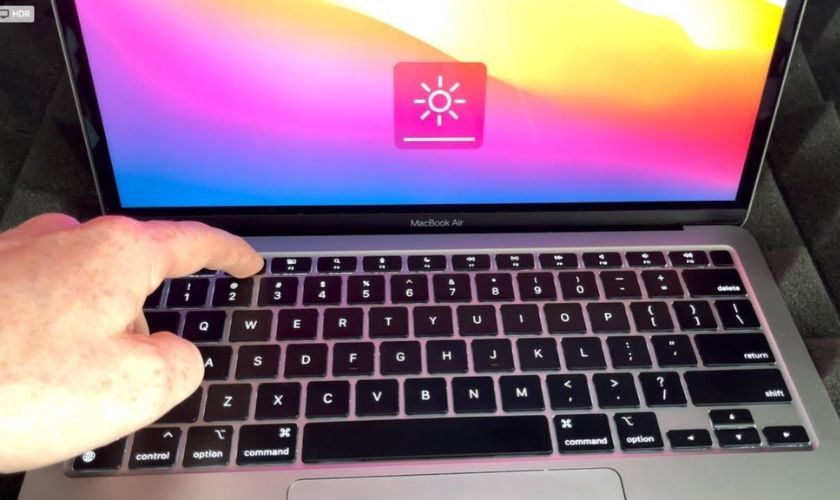
Sử dụng Recovery Mode có thể khắc phục các vấn đề nghiêm trọng liên quan đến hệ điều hành và phần mềm.
2.5. Cài đặt lại MacOS cho thiết bị
Khi các biện pháp trên không khắc phục được vấn đề, cài đặt lại MacOS có thể là lựa chọn cuối cùng. Việc này sẽ xóa sạch tất cả dữ liệu và cài đặt trên máy, nên hãy sao lưu dữ liệu quan trọng trước khi thực hiện. Cài đặt lại hệ điều hành có thể giải quyết triệt để các lỗi phần mềm gây ra hiện tượng màn hình bị ám xanh.
2.6. Kiểm tra và tắt các ứng dụng ngầm
Một số ứng dụng chạy ngầm có thể gây ra xung đột và làm cho màn hình hiển thị không đúng màu sắc. Sử dụng Activity Monitor để kiểm tra các ứng dụng đang chạy và tắt các ứng dụng không cần thiết. Kiểm tra và tắt các ứng dụng ngầm giúp giải phóng tài nguyên hệ thống, giảm nguy cơ xung đột phần mềm.
2.7. Mang máy đến sửa chữa hoặc bảo hành tại các trung tâm
Sau khi thử các phương pháp trên không khắc phục được tình trạng màn hình MacBook bị ám xanh. Bạn cần phải hãy mang máy đến các trung tâm sửa chữa hoặc trung tâm bảo hành chính hãng CareS. Các kỹ thuật viên chuyên nghiệp sẽ kiểm tra và đưa ra giải pháp tối ưu nhất.
Việc mang máy đến trung tâm sửa chữa hoặc bảo hành là bước cuối cùng. Giúp đảm bảo rằng mọi vấn đề liên quan đến phần cứng được xử lý kịp thời và chính xác.
Màn hình MacBook của bạn bị vỡ, sọc, hoặc mờ? Đừng lo lắng, chúng tôi sẽ giúp bạn khắc phục vấn đề này. Với dịch vụ thay màn hình MacBook chính hãng, chiếc máy tính của bạn sẽ được phục hồi như mới. Click ngay để biết thêm chi tiết và đặt lịch hẹn.
3. Cách sử dụng và bảo vệ màn hình MacBook không bị ám xanh
Để tránh hiện tượng màn hình MacBook bị ám xanh lá cây, người dùng cần chú ý đến cách sử dụng và bảo vệ thiết bị. Sau đây là các biện pháp phòng ngừa hiệu quả mà bạn có thể áp dụng:
- Sử dụng bộ lọc màn hình: Các bộ lọc màn hình có thể giúp giảm ánh sáng xanh bảo vệ mắt, đồng thời cũng giúp ngăn chặn hiện tượng ám xanh.
- Tránh va đập và áp lực: Hạn chế đặt vật nặng lên MacBook hoặc để máy trong điều kiện dễ va chạm, tránh gây hư hỏng phần cứng.
- Điều chỉnh độ sáng hợp lý: Độ sáng quá cao có thể làm hỏng màn hình theo thời gian. Hãy điều chỉnh độ sáng phù hợp với môi trường xung quanh để bảo vệ màn hình và mắt của bạn.
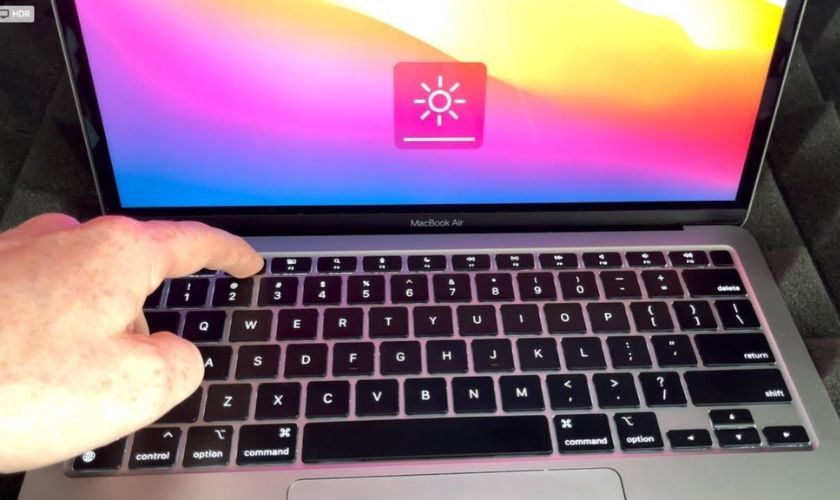
Bằng cách thực hiện các biện pháp trên, bạn có thể giảm thiểu nguy cơ màn hình MacBook bị ám xanh và kéo dài tuổi thọ cho màn hình MacBook.
4. Trung tâm sửa chữa lỗi màn hình MacBook bị ám xanh uy tín
Việc lựa chọn một trung tâm sửa chữa uy tín là yếu tố quan trọng giúp khắc phục triệt để vấn đề liên quan đến màn hình MacBook bị ám xanh. Các trung tâm uy tín sẽ đảm bảo chất lượng dịch vụ và bảo hành sau sửa chữa:
- Chất lượng dịch vụ: Trung tâm bảo hành CareS nổi bật với đội ngũ kỹ thuật viên chuyên nghiệp và kinh nghiệm. Chúng tôi sử dụng linh kiện chính hãng và thiết bị sửa chữa tiên tiến nhất. Đảm bảo thiết bị của bạn được sửa chữa đúng cách và hoạt động ổn định sau khi khắc phục.
- Bảo hành sau sửa chữa: Tại Trung tâm bảo hành CareS, chúng tôi cung cấp chế độ bảo hành rõ ràng và dài hạn cho tất cả các dịch vụ sửa chữa. Chúng tôi cam kết hỗ trợ bạn nhanh chóng và hiệu quả nếu có bất kỳ vấn đề nào phát sinh sau khi sửa chữa.
- Đánh giá từ khách hàng: CareS luôn nhận được phản hồi tích cực từ khách hàng nhờ vào dịch vụ sửa chữa chất lượng cao và sự chăm sóc tận tình.

Chọn một trung tâm sửa chữa uy tín không chỉ giúp bạn giải quyết triệt để vấn đề mà còn bảo vệ thiết bị trong thời gian dài.
5. Thay màn hình MacBook bị ám xanh có đắt không?
Chi phí thay màn hình MacBook bị ám xanh là một trong những mối quan tâm lớn của người dùng khi gặp sự cố này. Việc xác định rõ mức giá sẽ giúp bạn có kế hoạch tài chính phù hợp:
- Chi phí thay thế: Thay màn hình MacBook có thể đắt tùy thuộc vào model và độ phức tạp của thiết bị. Các dòng máy mới hoặc màn hình Retina thường có chi phí thay thế cao hơn.
- Linh kiện chính hãng: Sử dụng linh kiện chính hãng sẽ đảm bảo chất lượng và độ bền, nhưng giá thành cũng sẽ cao hơn so với linh kiện không chính hãng.
Với dịch vụ sửa chữa màn hình MacBook bị ám xanh tại CareS, chi phí luôn đảm bảo hợp lý, đã bao gồm cả công thay thế và VAT. Chi phí luôn minh bạch, công khai đảm bảo không phát sinh sau khi thay thế.
6. Kết luận
Hiểu rõ nguyên nhân gây ra hiện tượng màn hình MacBook bị ám xanh giúp người dùng dễ dàng áp dụng các biện pháp khắc phục phù hợp. Nếu bạn gặp phải tình trạng này và không thể tự khắc phục. Đừng ngần ngại liên hệ ngay trung tâm bảo hành Apple CareS để được hỗ trợ kịp thời!
Đừng quên đón chờ nhiều bài viết hay về thủ thuật MacBook. Cập nhật mới mỗi ngày tại chuyên mục Tin Tức CareS bạn nhé !












